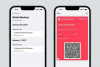비슷한 앱을 같은 폴더에 넣으면 더 쉽게 찾을 수 있습니다.
이미지 크레디트: 애플의 이미지 제공.
앱 폴더는 iPhone, iPad 또는 iPod Touch에서 홈 화면을 구성하는 좋은 방법입니다. 앱 아이콘을 폴더로 결합하면 화면이 덜 복잡해질 뿐만 아니라 필요할 때 앱을 더 쉽게 찾을 수 있습니다. 물론 폴더는 앱 라이브러리를 좀 더 비공개로 유지하는 편리한 방법이기도 합니다. Candy Crush Saga는 "Kids Apps" 또는 "Home Finances"라는 레이블이 붙은 폴더에 숨기면 직장에서 덜 눈에 띄게 됩니다.
1 단계

아이콘이 흔들리기 시작할 때까지 길게 터치합니다.
이미지 크레디트: 애플의 이미지 제공.
아이콘이 흔들리기 시작할 때까지 iPhone 또는 iPad 홈 화면의 아이콘을 길게 눌러 홈 화면이 편집 모드임을 나타냅니다. X 모양의 삭제 버튼은 직접 설치한 모든 앱 아이콘에도 나타납니다.
오늘의 비디오
2 단계
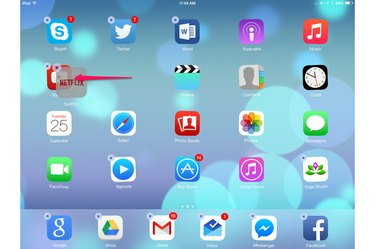
한 아이콘을 다른 아이콘으로 드래그합니다.
이미지 크레디트: 애플의 이미지 제공.
한 아이콘을 다른 아이콘의 가운데로 끕니다. 아이콘이 단순히 새 위치로 이동하는 경우 다시 시도하십시오. 두 개의 아이콘이 폴더를 생성합니다.
3단계

폴더는 생성되자마자 열립니다.
이미지 크레디트: 애플의 이미지 제공.
두 개의 아이콘이 내부에 있는 폴더가 열릴 때까지 드래그한 아이콘을 1~2초 동안 계속 누르고 있습니다. IOS는 내부에 있는 앱 유형에 따라 새 폴더에 자동으로 이름을 지정합니다.
4단계
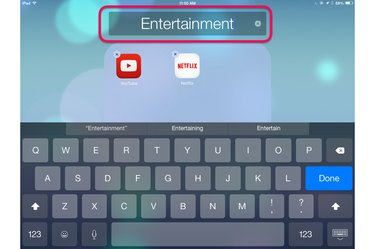
탭하여 폴더 이름을 바꿉니다.
이미지 크레디트: 애플의 이미지 제공.
변경하려면 폴더 레이블을 누릅니다. 화면 키보드가 자동으로 나타납니다. 새 이름을 입력하고 "완료" 키를 누릅니다. 폴더 외부의 아무 곳이나 탭하여 폴더를 닫고 홈 화면으로 돌아갑니다.
5단계
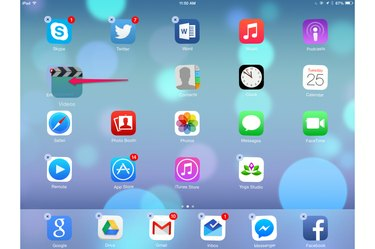
추가 아이콘을 폴더로 드래그합니다.
이미지 크레디트: 애플의 이미지 제공.
홈 화면이 여전히 편집 모드에 있는 동안 추가 아이콘을 새 폴더로 드래그하십시오. 편집 모드를 마치면 iOS 장치에서 "홈" 버튼을 누릅니다.
6단계

폴더에 있는 아무 아이콘이나 탭하여 앱을 실행합니다.
이미지 크레디트: 애플의 이미지 제공.
폴더를 눌러 언제든지 폴더를 엽니다. 폴더 안의 아이콘을 탭하면 앱이 실행됩니다. 폴더에서 아이콘을 제거하려면 흔들릴 때까지 손가락으로 아이콘을 누른 다음 폴더 영역 밖으로 끕니다. 폴더를 삭제하려면 폴더가 비워질 때까지 폴더 외부의 모든 아이콘을 끕니다.
팁
iOS 8.1에서 각 폴더는 한 번에 9개의 앱만 표시할 수 있습니다. 폴더에 9개 이상의 앱이 있는 경우 폴더 창을 왼쪽으로 스와이프하면 추가 앱을 볼 수 있습니다.